Risolto il problema con la videochiamata di WhatsApp che non funziona su iPhone e Android
Pubblicato: 2022-04-12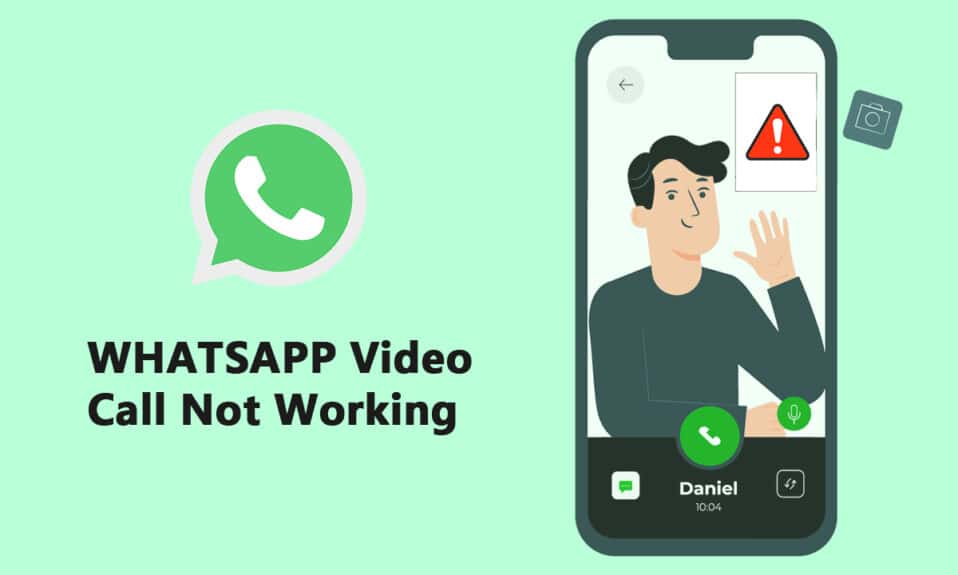
Uno dei sistemi di messaggistica più conosciuti e comunemente usati è WhatsApp Messenger, a volte noto come WhatsApp. È iniziata come un'app di messaggistica di testo e ora si è ampliata per includere funzionalità come telefonate, videochiamate, adesivi, WhatsApp Web, crittografia end-to-end e altro ancora. La popolarità delle videochiamate ha suscitato scalpore tra gli utenti di WhatsApp. Mentre molte persone sperimentano nuove alternative di videochiamata, alcuni utenti riferiscono che le videochiamate WhatsApp non funzionano sui loro iPhone o dispositivi Android. In questo articolo, affronteremo il problema delle videochiamate WhatsApp che non funzionano in questo post. Quindi, continua a leggere per risolvere il problema con le videochiamate WhatsApp che non funzionano su iPhone e Android.
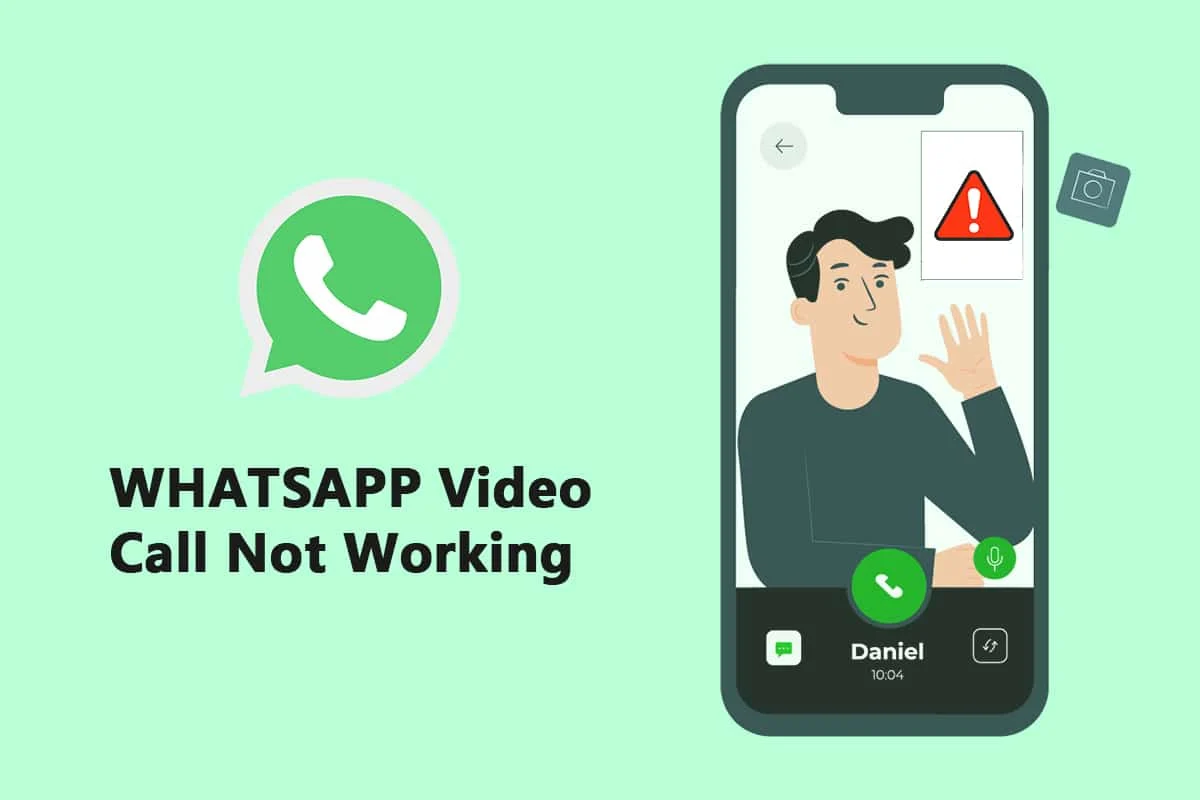
Contenuti
- Come risolvere la videochiamata di WhatsApp che non funziona su iPhone e Android
- Metodo 1: aggiorna WhatsApp
- Metodo 2: utilizzare una connessione di rete forte
- Metodo 3: Consenti le autorizzazioni necessarie per WhatsApp
- Metodo 4: verifica dei contenuti e delle restrizioni sulla privacy
- Metodo 5: consenti a WhatsApp di utilizzare i dati mobili
- Metodo 6: attiva l'utilizzo dei dati in background
- Metodo 7: disabilitare Risparmio dati o Modalità dati bassi
- Metodo 8: disabilitare il risparmio batteria
- Metodo 9: disattiva il basso utilizzo dei dati di WhatsApp
- Metodo 10: cancella i file della cache
- Metodo 11: riavvia il dispositivo e WhatsApp
Come risolvere la videochiamata di WhatsApp che non funziona su iPhone e Android
La società di proprietà di Facebook ha recentemente raddoppiato il limite di partecipanti per le conversazioni video/vocali di gruppo da quattro a otto. Le persone avrebbero fatto più chat video di WhatsApp con i loro amici, familiari e altri come risultato di ciò. Di seguito sono riportati i metodi per correggere le videochiamate WhatsApp che non funzionano su iPhone e Android.
Metodo 1: aggiorna WhatsApp
Le applicazioni iOS e Android per WhatsApp vengono spesso aggiornate. I problemi di videochiamata del tuo telefono potrebbero essere causati da una build WhatsApp obsoleta. Gli utenti del canale WhatsApp Beta su Android e iOS dovrebbero aggiornare alle versioni più recenti, che includono correzioni di bug e miglioramenti della velocità.
Opzione I: su iPhone
1. Tieni premuta a lungo l'icona dell'Appstore.
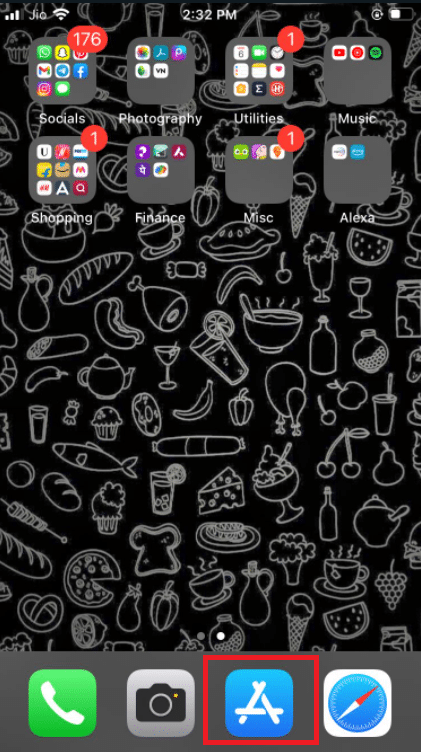
2. Vai su Aggiornamenti e sceglilo.
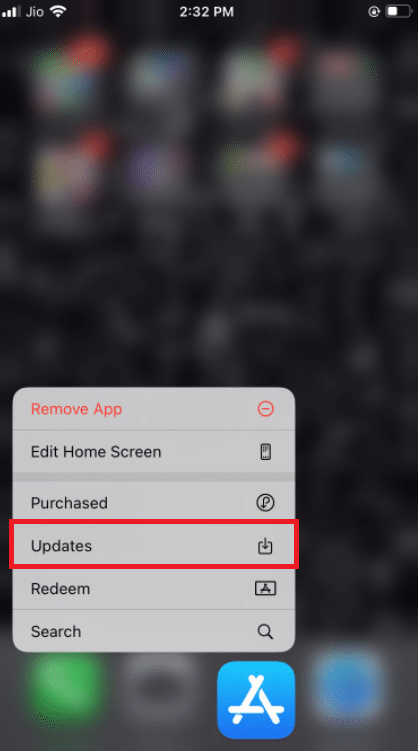
3. Per aggiornare WhatsApp alla versione più recente, tocca l'icona Aggiorna accanto ad essa.
4. Se non ce n'è uno, prova a scorrere la pagina verso il basso per aggiornarla.
3. Se non c'è ancora scelta, prova a chiudere tutte le app aperte, incluse Impostazioni e WhatsApp, e a riavviare il processo.
Opzione II: su Android
1. Apri l'applicazione Google Play Store .
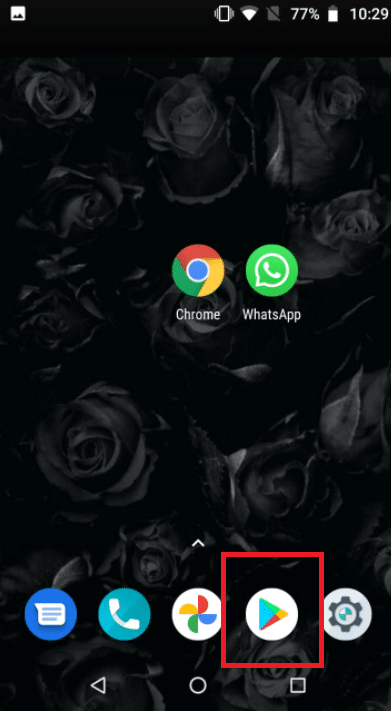
2. Digita WhatsApp nella barra di ricerca.
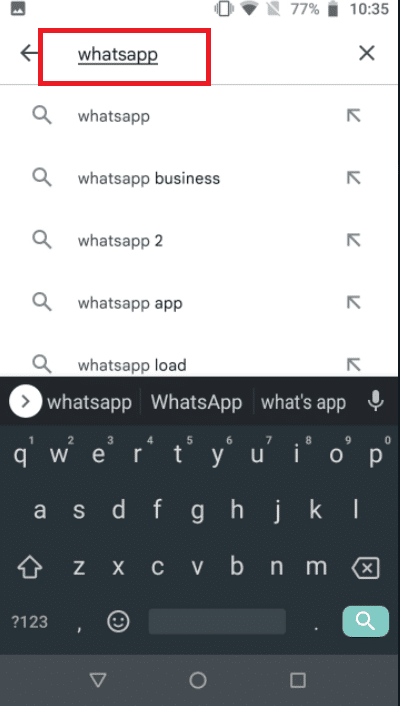
3. Tocca Aggiorna accanto a WhatsApp Messenger.
4. Se non ce n'è uno, prova a scorrere la pagina verso il basso per aggiornarla .
5. Se il problema persiste, prova a chiudere tutte le app aperte, incluse le impostazioni , WhatsApp e Google Play Store , quindi a riaprirle.
Metodo 2: utilizzare una connessione di rete forte
Per funzionare correttamente, le videochiamate richiedono una solida connessione di rete. Usano anche più larghezza di banda rispetto alle chiamate vocali su WhatsApp. Di conseguenza, assicurati che il tuo telefono sia collegato a una rete migliore e che l'indicatore di potenza della rete cellulare del tuo telefono mostri barre adeguate. Verifica che il tuo telefono possa connettersi alla banda Wi-Fi a 5 GHz se disponi di una rete dual-band. In tal caso, collega il telefono allo spettro a 5 GHz della tua rete Wi-Fi.
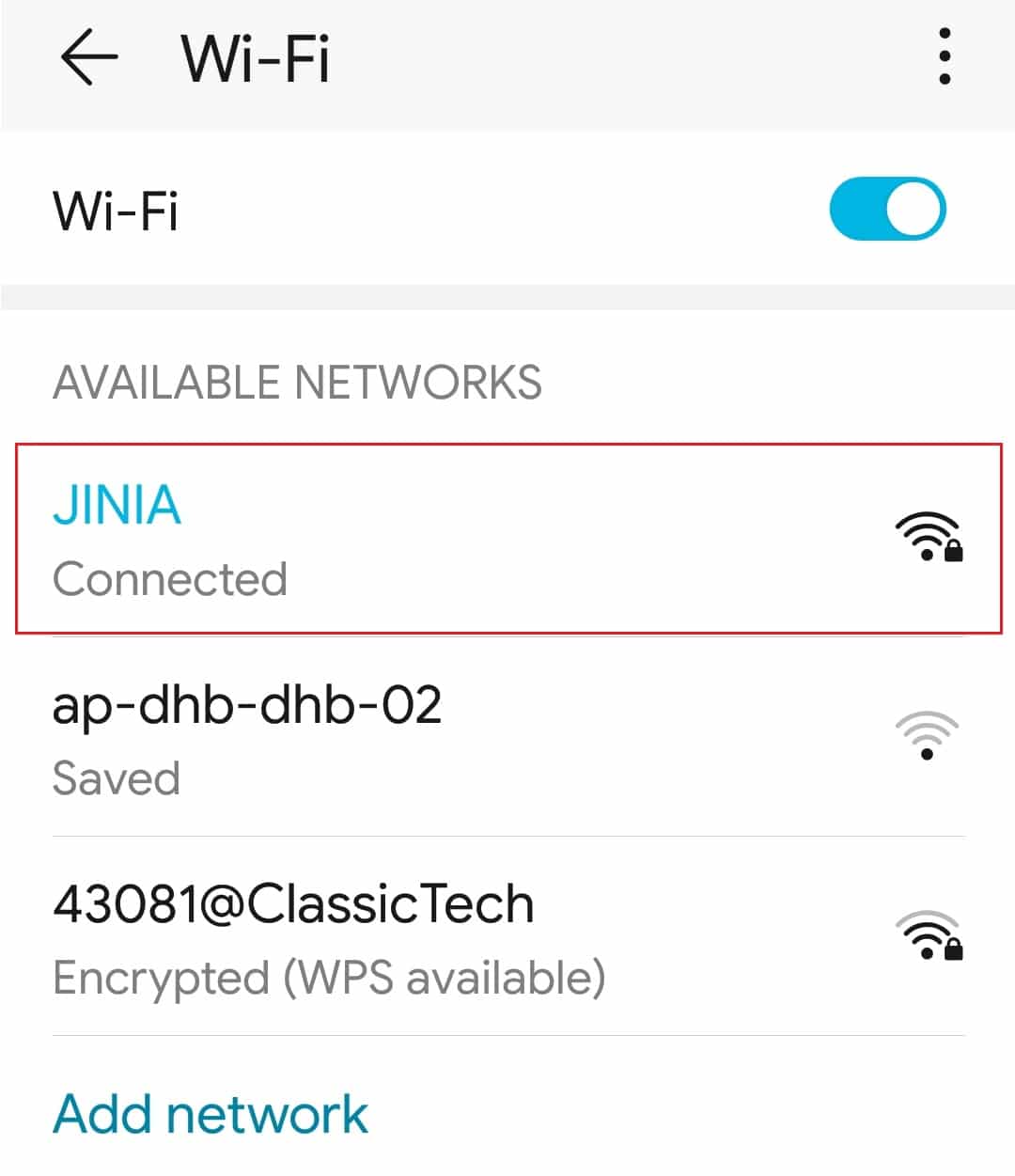
Leggi anche: Come utilizzare due WhatsApp in un telefono Android
Metodo 3: Consenti le autorizzazioni necessarie per WhatsApp
Per effettuare videochiamate, WhatsApp richiede i permessi del microfono e della fotocamera, come affermato in precedenza. Potresti aver disattivato tali autorizzazioni quando hai installato il programma originariamente. È possibile che questo sia il motivo per cui audio e video non funzionano correttamente. Esamina le impostazioni del tuo telefono e fornisci all'app i diritti necessari.
Opzione I: su iPhone
1. Vai al menu Impostazioni .
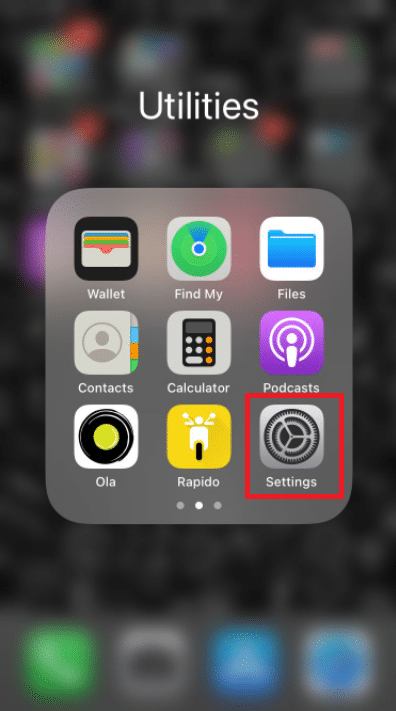
2. Seleziona WhatsApp dal menu.
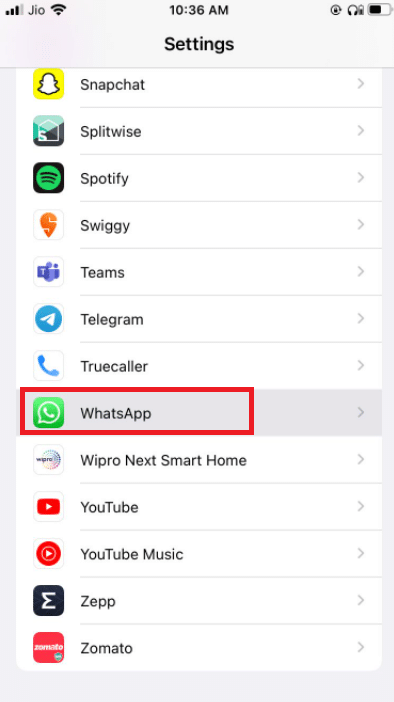
3. Assicurati che le levette adiacenti a contatti , microfono e fotocamera siano tutte impostate su verde.
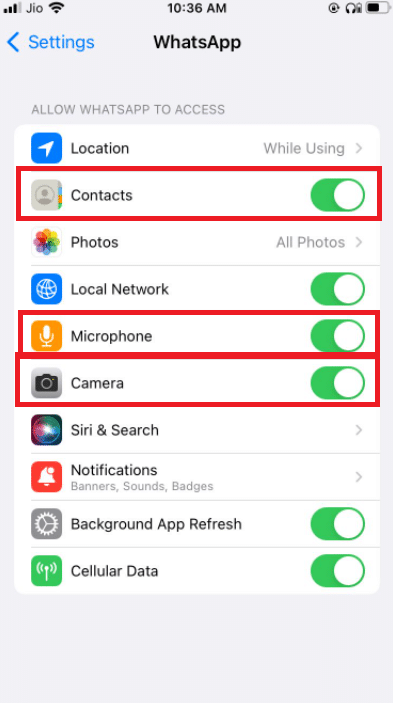
4. Se accanto non è presente un verde, le autorizzazioni non sono ancora state concesse. Se vuoi che le videochiamate funzionino, assicurati di fornire queste autorizzazioni.
Opzione II: su Android
1. Vai al menu Impostazioni .
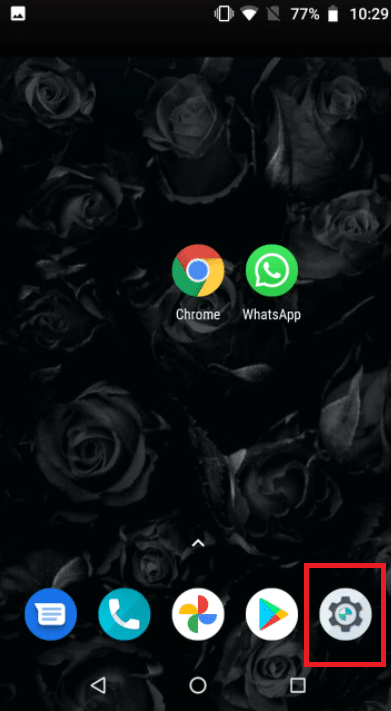
2. Tocca App e autorizzazioni .
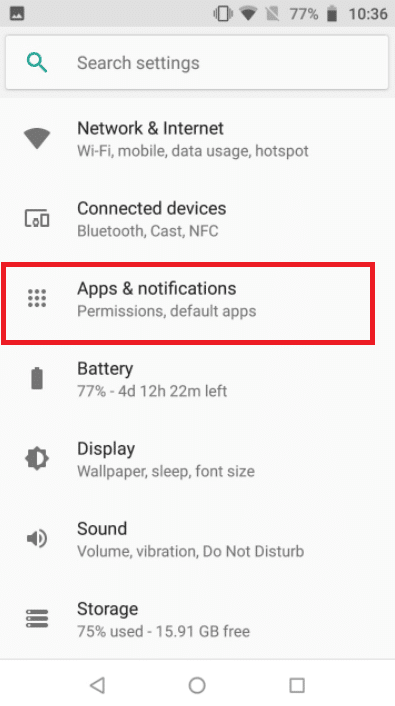
4. Tocca Whatsapp .
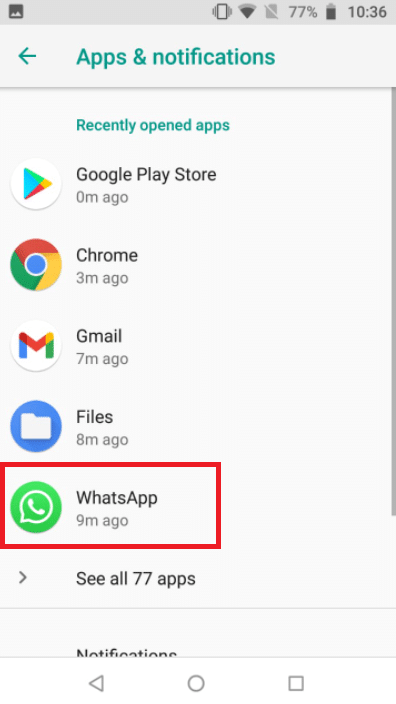
5. Tocca autorizzazioni .
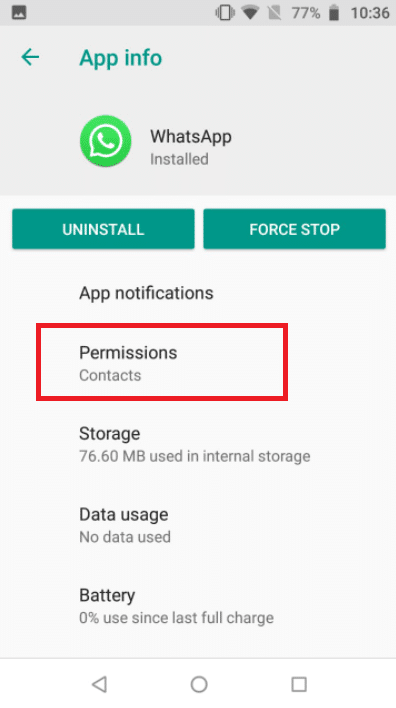
5. Toccare Diritti app per fornire le autorizzazioni per la fotocamera , i contatti e il microfono .
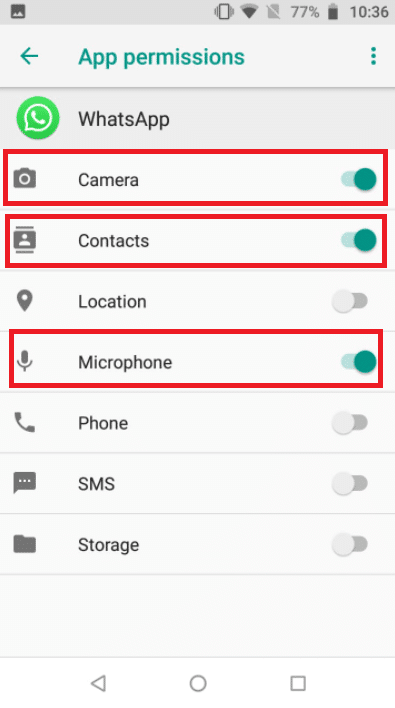
Leggi anche: Come esportare la chat di WhatsApp come PDF
Metodo 4: verifica dei contenuti e delle restrizioni sulla privacy
Per impostazione predefinita, le restrizioni sui contenuti e sulla privacy sono disattivate. Se non hai attivato Screen Time sul tuo iPhone, puoi saltare questa soluzione. Se hai attivato il Tempo di utilizzo e le restrizioni sui contenuti e sulla privacy attivate, assicurati che l'app WhatsApp abbia accesso al tuo microfono. Rimuovi WhatsApp da queste modalità per assicurarti di ricevere una chiamata di alta qualità. Uno scenario migliore è disabilitare completamente queste impostazioni, ottenendo una migliore rete Internet e, di conseguenza, una chiamata adeguata.
Opzione I: su iPhone
1. Vai su Impostazioni .
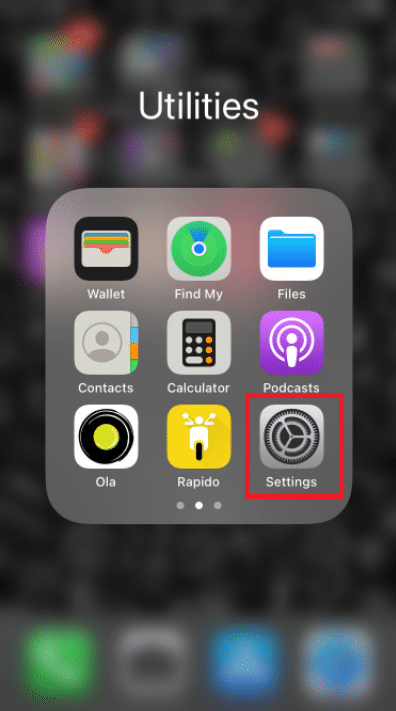
2. Toccare Tempo schermo .
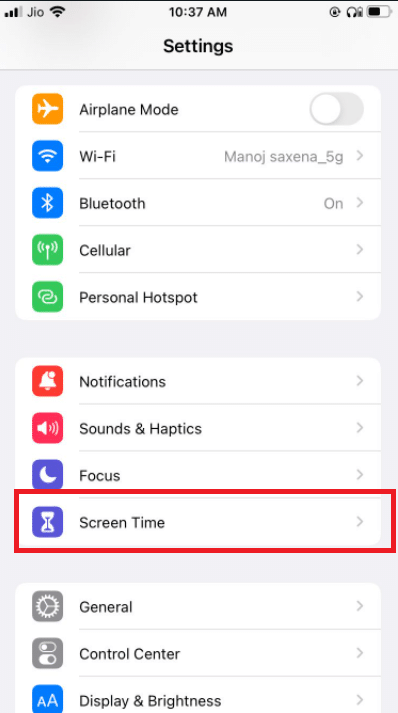
3. Tocca Limiti app .
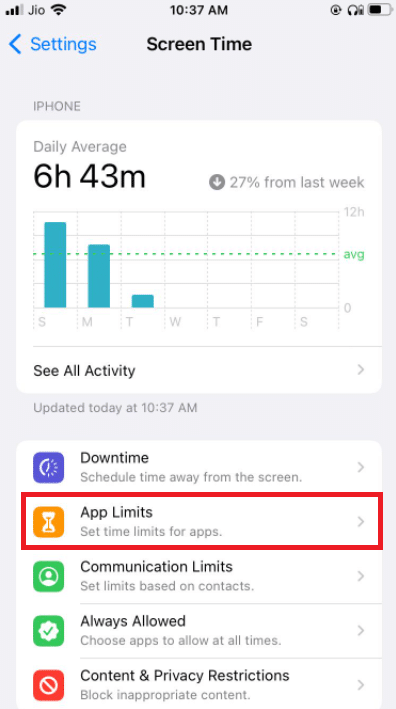
4. Tocca Whatsapp .
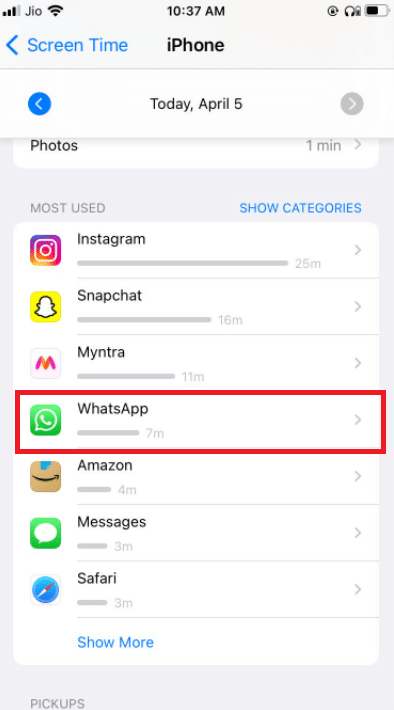
5. Assicurati che non ci siano limiti di app impostati per Whatsapp.
6. La migliore delle ipotesi è spegnere completamente lo schermo fino al termine della chiamata.
Opzione II: su Android
1. Vai al menu Impostazioni .
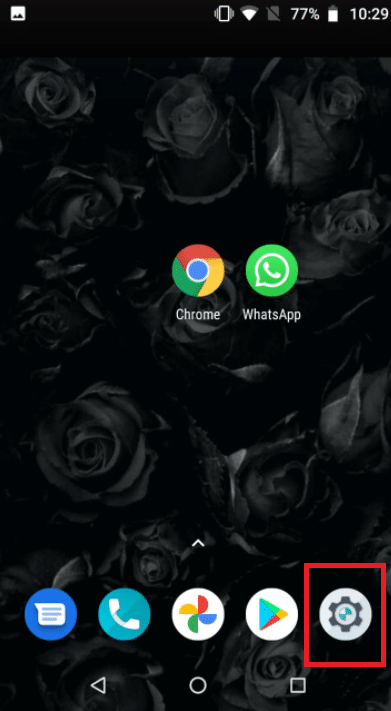
2. Vai a Benessere digitale e Parental Control .
3. Scegli la modalità di messa a fuoco .
4. Deseleziona WhatsApp poiché i suoi permessi sono limitati.
Metodo 5: consenti a WhatsApp di utilizzare i dati mobili
Su iOS, puoi limitare l'utilizzo dei dati mobili per le singole app dal menu delle impostazioni. Potrebbe essere difficile avviare o ricevere videochiamate se questa opzione è abilitata per l'app WhatsApp. Passa alla rete dati o mobile se hai problemi a connetterti a una delle reti Wi-Fi accessibili.
Opzione I: su iPhone
1. Selezionare Impostazioni .
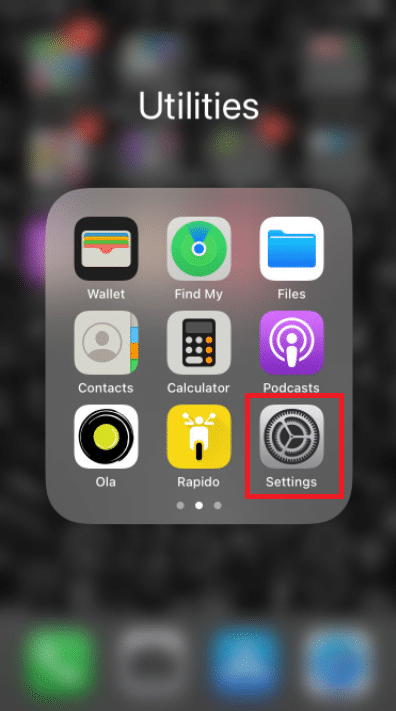
2. Quindi selezionare Cellulare .
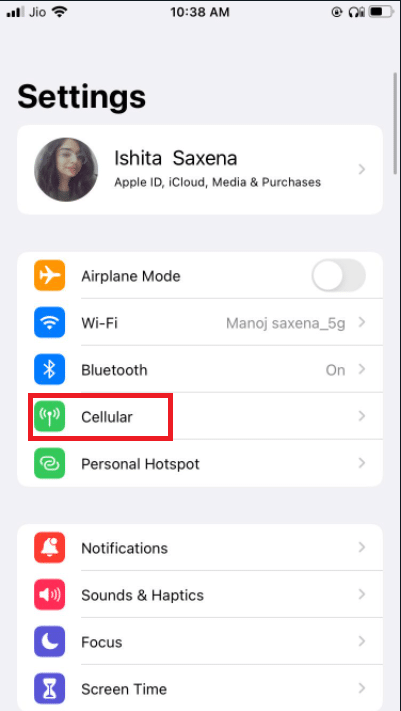
3. Attiva WhatsApp scorrendo verso il basso e attivandolo.
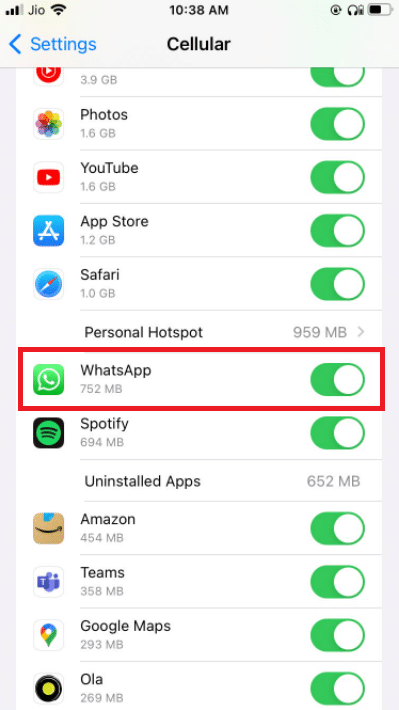
In questo modo WhatsApp può utilizzare le connessioni dati mobili.
Opzione II: su WhatsApp
1. Apri WhatsApp e accedi.
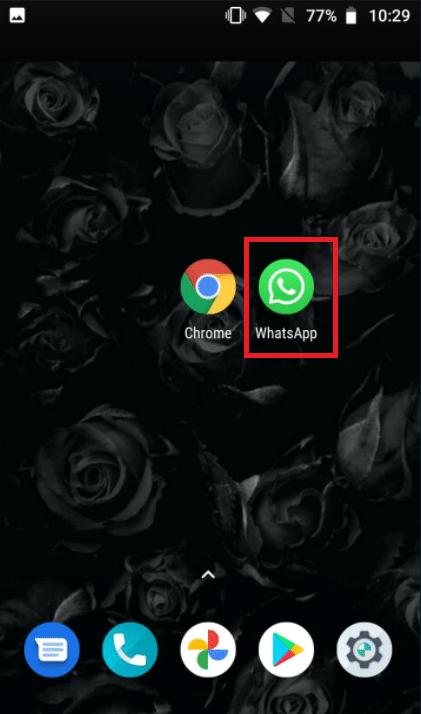
2. Tocca 3 punti e seleziona Impostazioni .
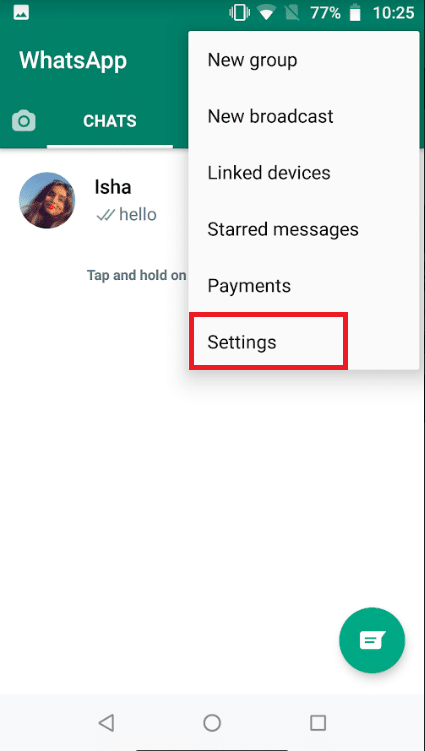
3. scegli Archiviazione e dati .
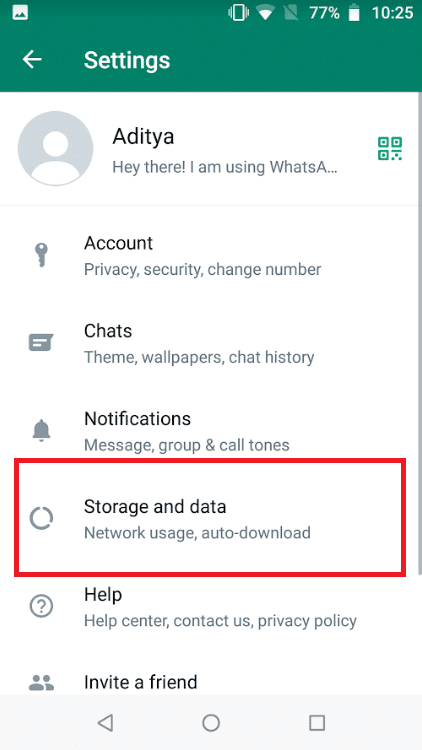
4. Disattiva l'opzione per utilizzare meno dati per le chiamate .
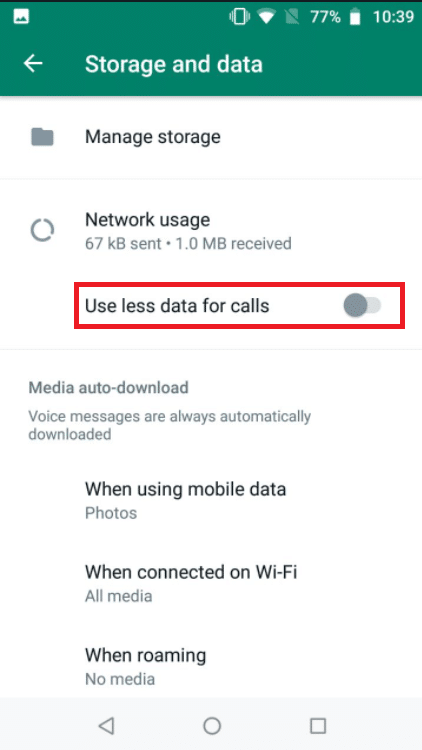
Leggi anche: Come usare WhatsApp senza un numero di telefono
Metodo 6: attiva l'utilizzo dei dati in background
Quando abiliti questa opzione, sarai in grado di accettare le videochiamate WhatsApp anche se attualmente non stai utilizzando l'app.

Opzione I: su iPhone
1. Vai all'app Impostazioni del tuo iPhone.
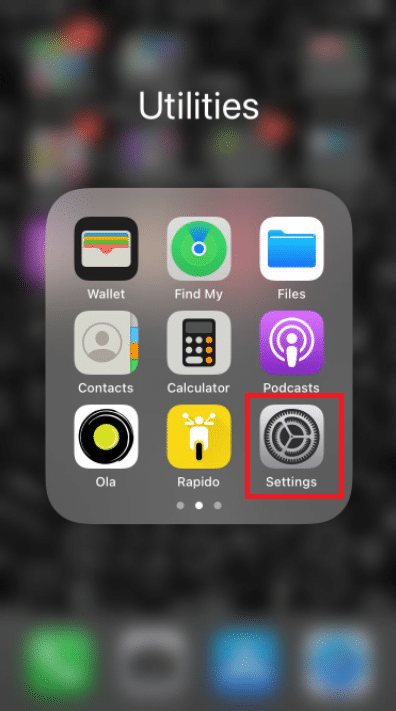
2. Seleziona WhatsApp dal menu.
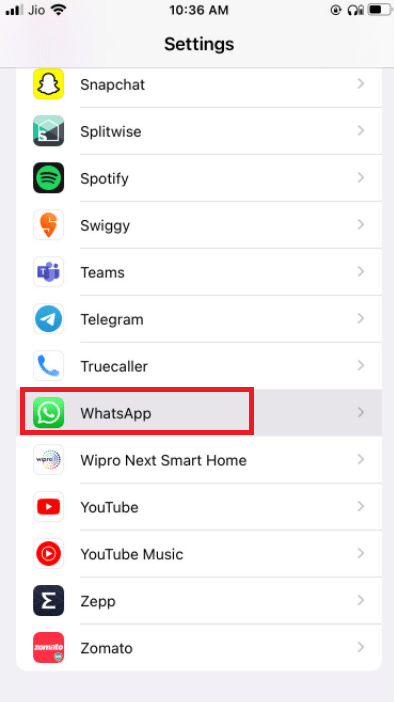
3. Quindi, per consentire a WhatsApp di utilizzare i dati in background, abilita Aggiornamento app in background .
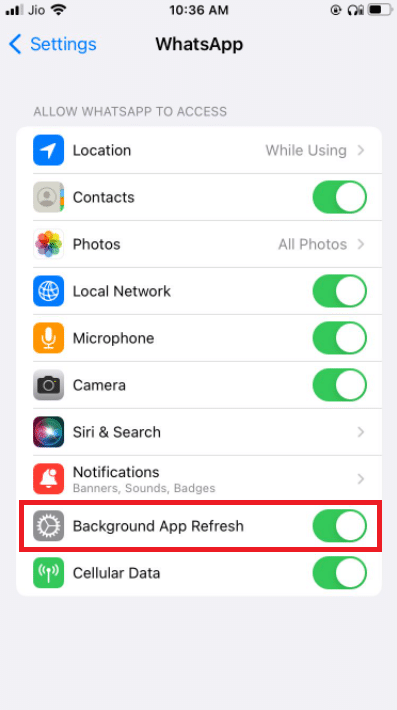
Opzione II: su Android
1. Tieni premuta l'icona dell'app WhatsApp . Verrà visualizzato il menu Informazioni sull'app. Tocca il pulsante I.
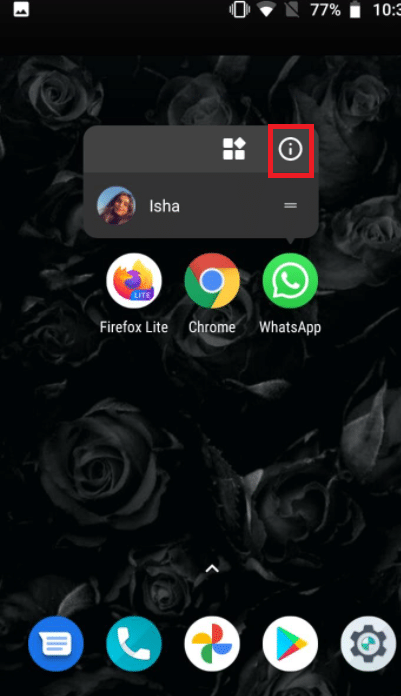
2. Abilitare l'opzione Dati in background .
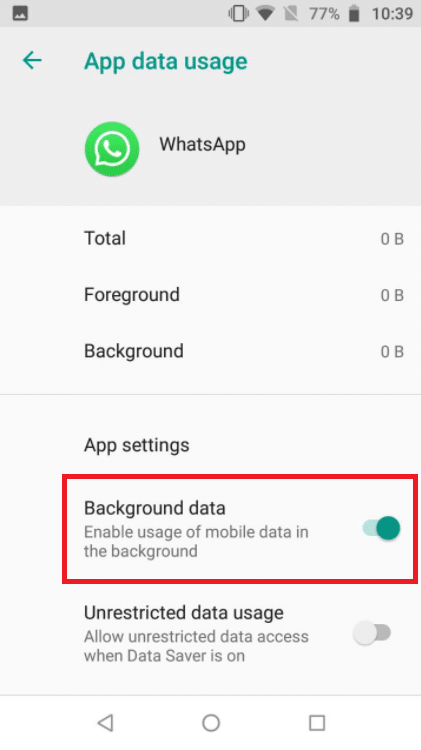
Metodo 7: disabilitare Risparmio dati o Modalità dati bassi
La capacità di WhatsApp di lavorare regolarmente potrebbe essere ostacolata dalla modalità di salvataggio dei dati su iPhone o Android. Se la modalità dati insufficienti del telefono è attivata, WhatsApp potrebbe non essere in grado di ottenere informazioni come videochiamate in arrivo o effettuare una videochiamata con successo.
Opzione I: su iPhone
1. Per disattivare la modalità dati bassi dell'iPhone, vai su Impostazioni .
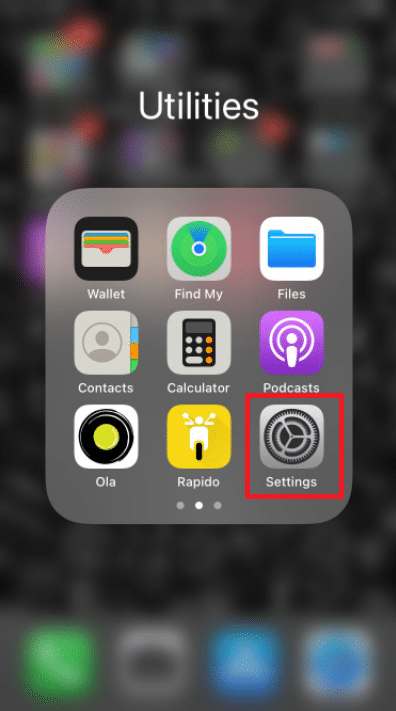
2. Toccare Cellulare .
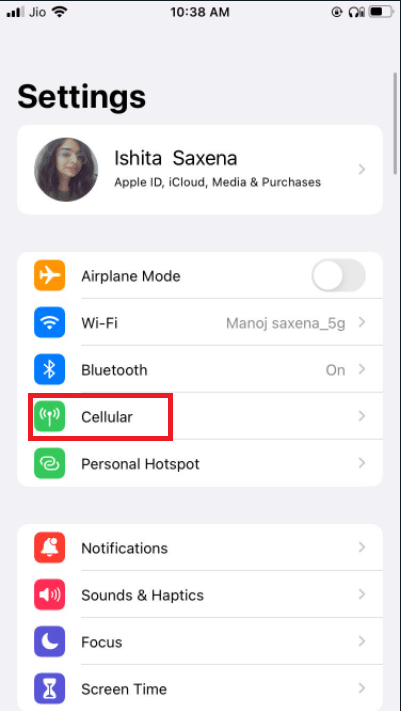
3. Vai a Opzioni dati cellulare .
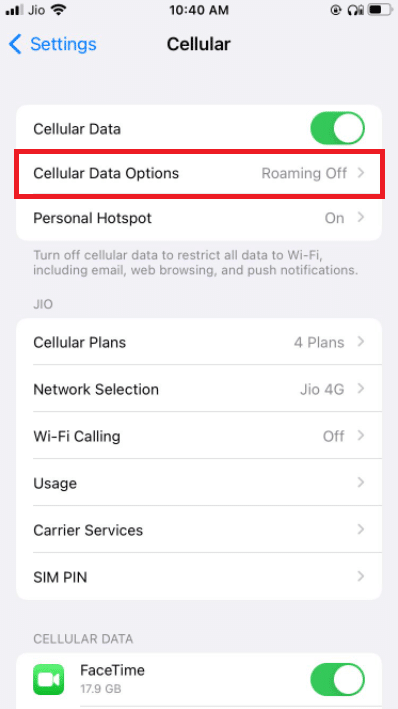
4. disattivare la modalità dati bassi .
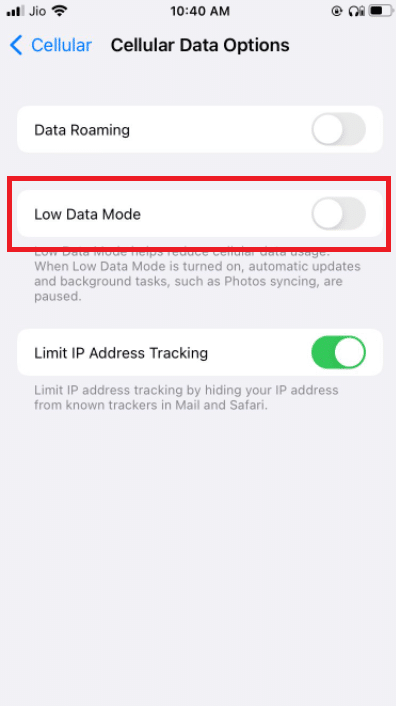
5. Attiva il Roaming dati dalla stessa finestra se desideri utilizzare le videochiamate WhatsApp su dati cellulari mentre viaggi in un altro paese.
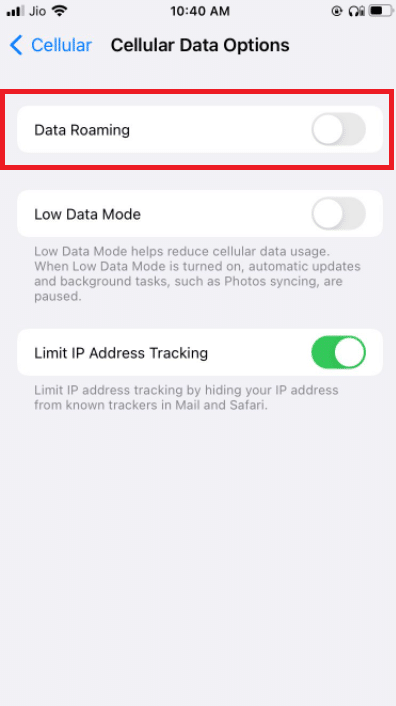
Opzione II: su Android
1. per disattivare Risparmio dati, vai su Impostazioni .
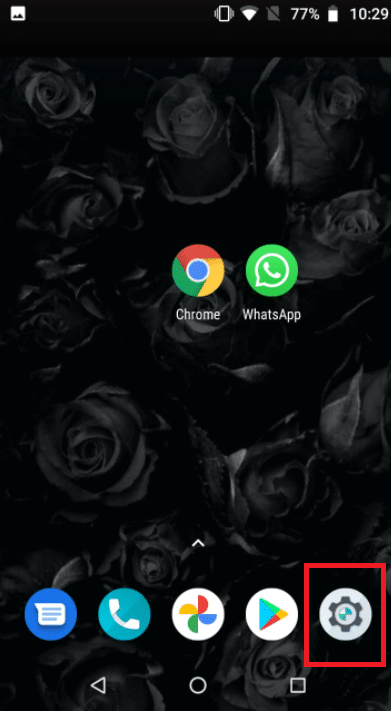
2. Toccare Rete e Internet .
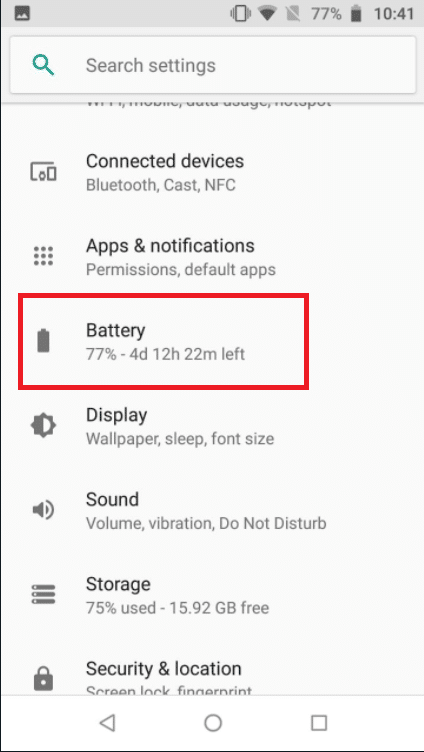
3. Disattiva Risparmio dati sui telefoni Android.
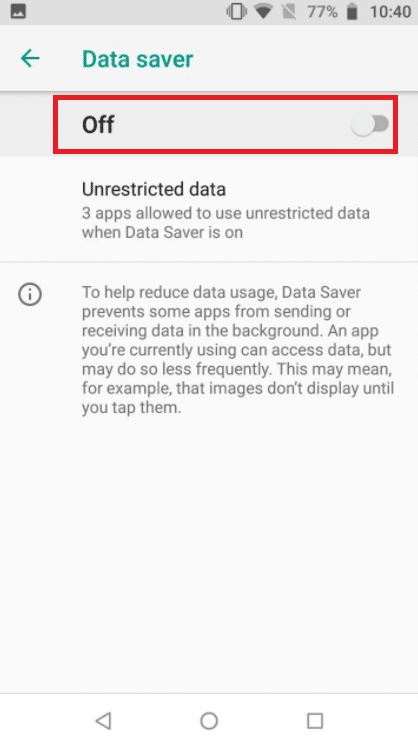
Leggi anche: Come ripristinare il backup di Whatsapp da Google Drive a iPhone
Metodo 8: disabilitare il risparmio batteria
La modalità di risparmio batteria impedisce ai programmi di essere eseguiti in background per risparmiare la durata della batteria. Se hai questa opzione abilitata, vai al menu Impostazioni e disattivala.
Opzione I: su iPhone
1. Gli utenti iPhone possono disabilitare la modalità Risparmio energetico andando su Impostazioni .
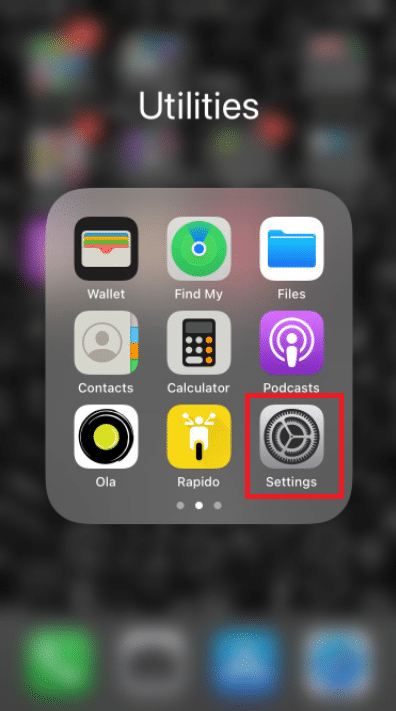
2. Toccare Batteria e selezionandola dal menu.
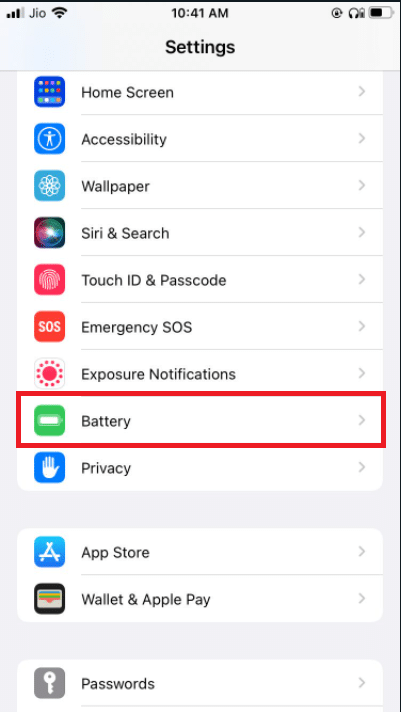
3. Disattiva la modalità di risparmio energetico .
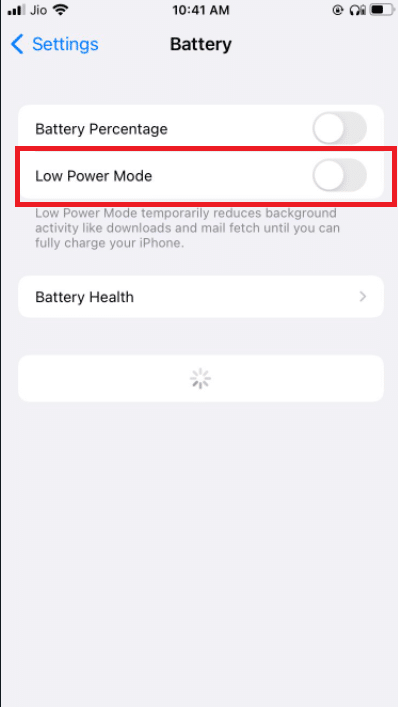
Opzione II: su Android
1. Gli utenti Android possono disabilitare la funzione andando su Impostazioni .
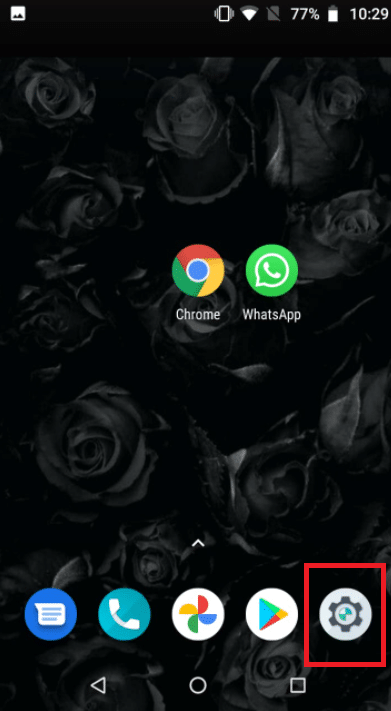
2. Vai a Batteria .
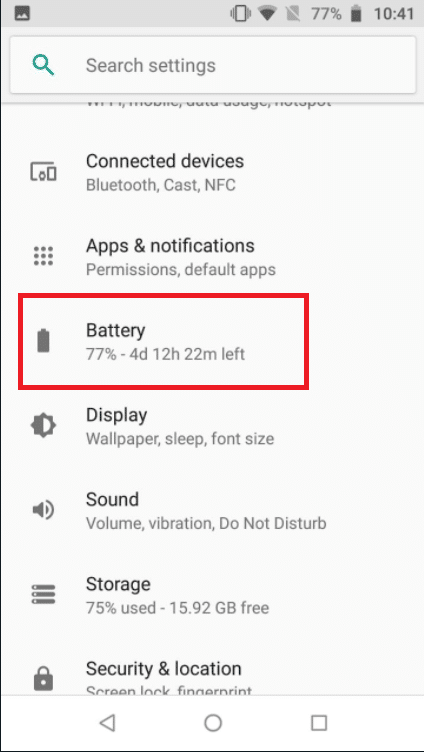
3. Toccare Risparmio batteria .
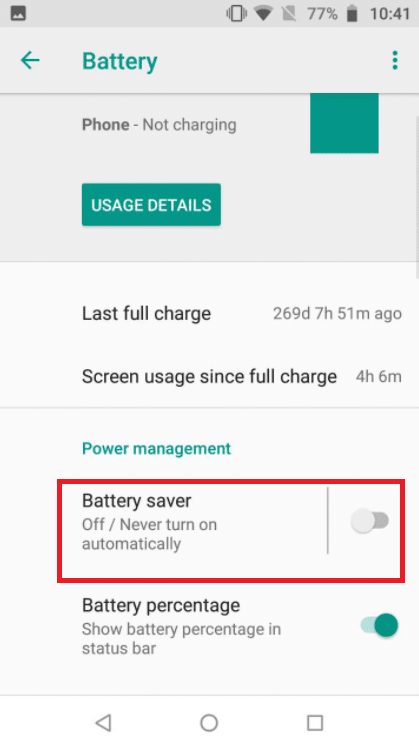
Metodo 9: disattiva il basso utilizzo dei dati di WhatsApp
Dalle impostazioni dell'app, WhatsApp ha anche una modalità Basso consumo di dati. Per un'esperienza di videochiamata WhatsApp senza interruzioni, disattiva questa opzione.
Opzione I: su iPhone
1. Apri WhatsApp
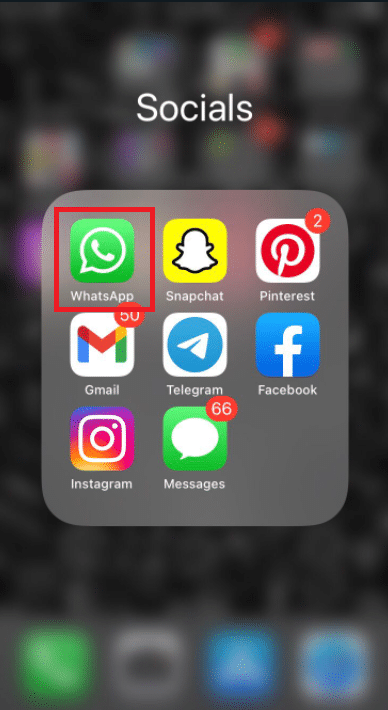
2. vai su Impostazioni app.
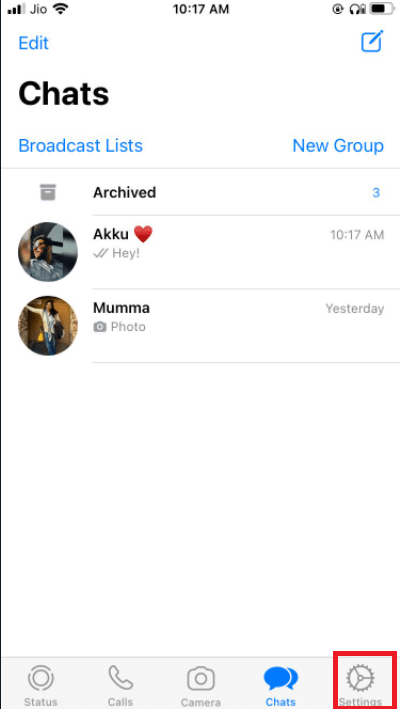
3. Toccare Archiviazione e dati .
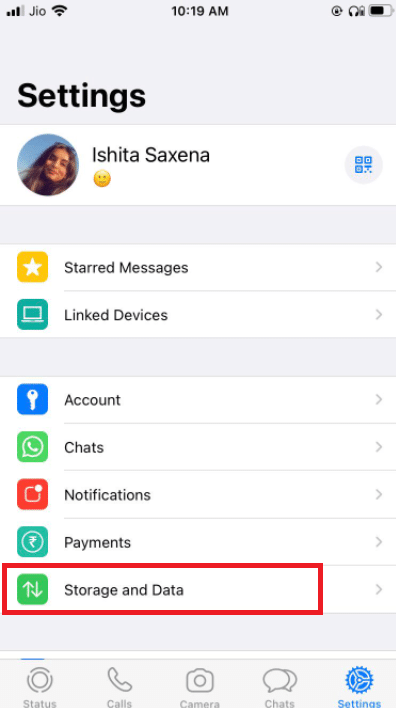
3. Tocca Usa meno dati per le chiamate per disattivarlo.
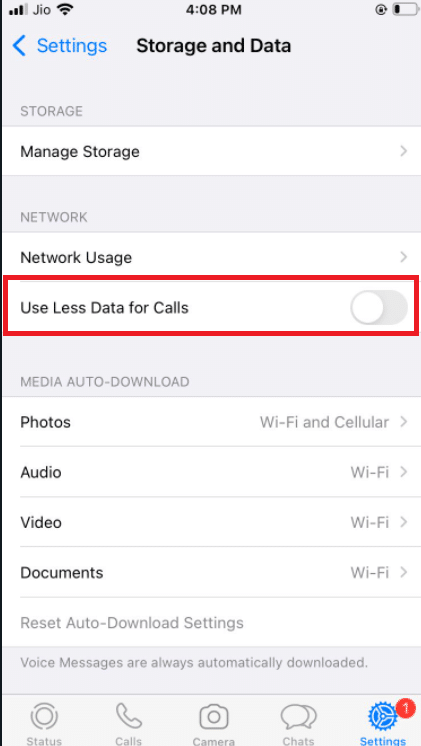
Leggi anche: Come interrompere il download automatico in WhatsApp su Android e iPhone
Opzione II: su Android
1. Apri WhatsApp.
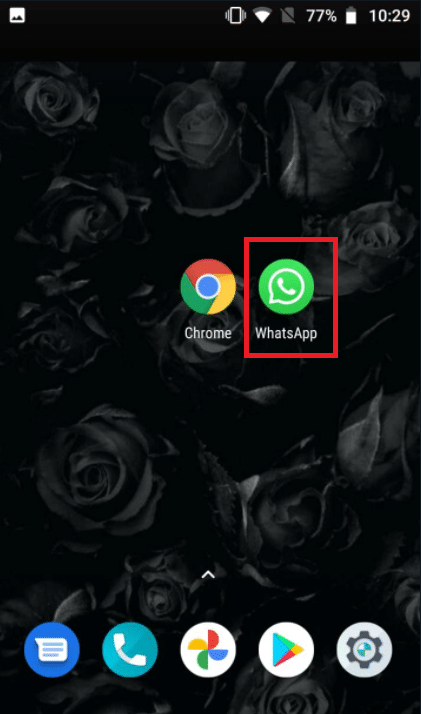
2. Tocca 3 punti e seleziona Impostazioni .
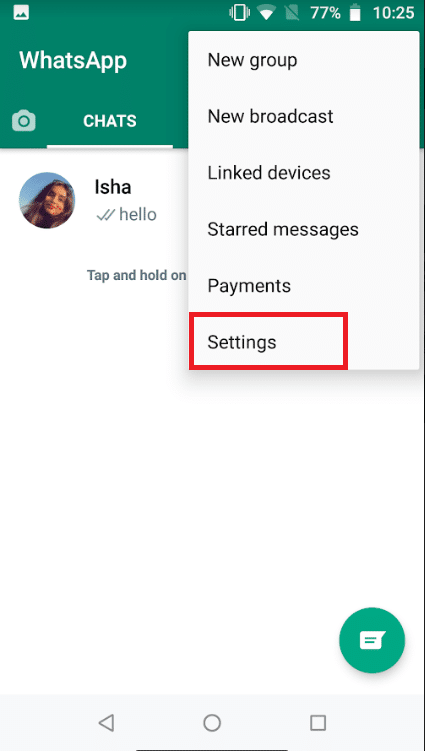
3. scegli Archiviazione e dati .
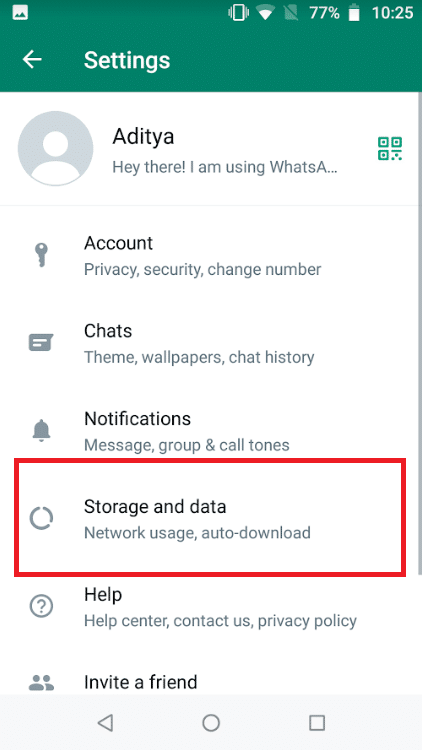
4. Disattiva l'opzione per utilizzare meno dati per le chiamate .
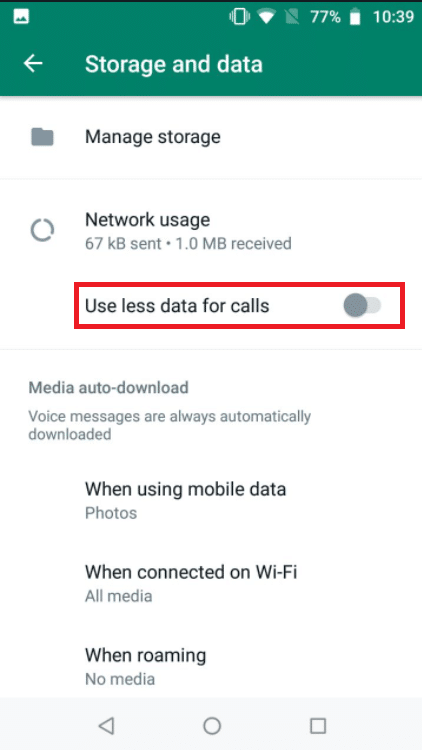
Metodo 10: cancella i file della cache
La cancellazione della cache di WhatsApp non influirà sulle informazioni personali; cancellerà semplicemente i file temporanei.
1. Tieni premuta l'icona dell'app WhatsApp . Verrà visualizzato il menu Informazioni sull'app. Tocca il pulsante I.
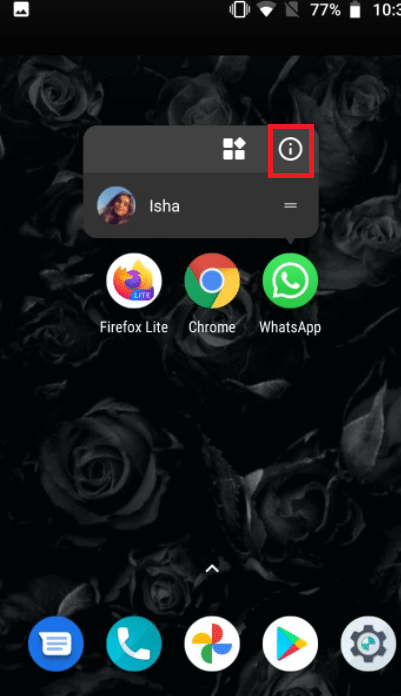
2. Toccare Archiviazione .
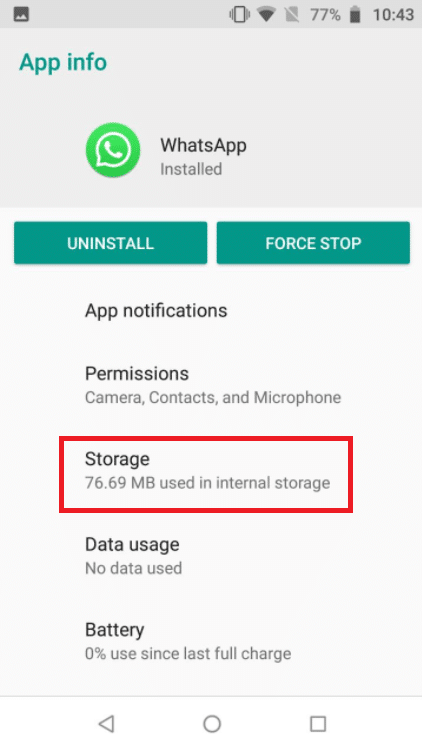
3. Tocca Cancella cache .
Metodo 11: riavvia il dispositivo e WhatsApp
Alcune difficoltà possono essere risolte riavviando il telefono Android o l'iPhone. Puoi verificare se le videochiamate WhatsApp funzionano riavviando il tuo smartphone Android o iPhone. Fai un backup dei tuoi dati WhatsApp esistenti e reinstalla il software se non funziona.
11.1 Spegni il gadget e lascialo in pace per cinque minuti.
11.2 Successivamente, riaccendilo e riavvia Whatsapp.
Se non funziona, puoi provare a reinstallare WhatsApp:
Opzione I: su iPhone
1. Premi a lungo su WhatsApp nella schermata iniziale.
2. Selezionare Rimuovi app dall'elenco delle alternative.
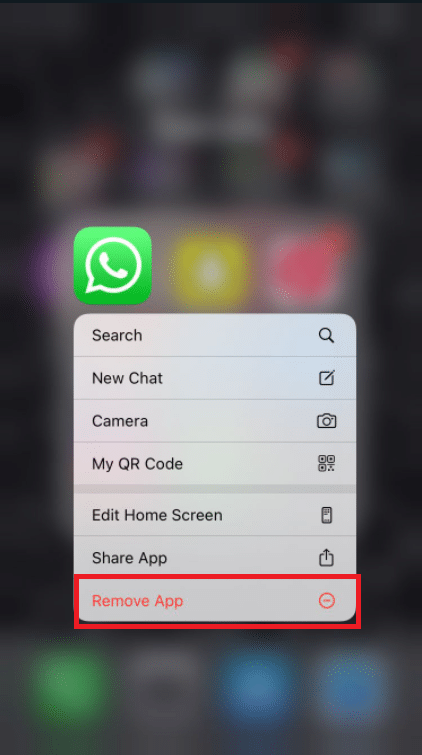
3. Riceverai un messaggio di conferma che ti chiederà se desideri eliminare l'app; seleziona Elimina app .
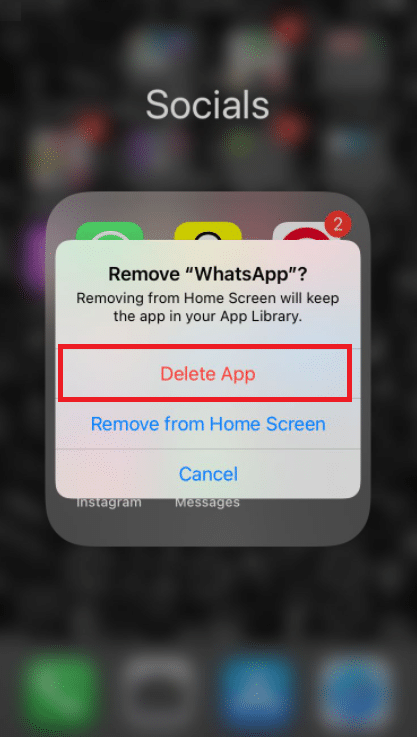
4. Trascorso un po' di tempo, vai su App Store e cerca WhatsApp Messenger . Per reinstallarlo, fai clic sul pulsante Download .
Leggi anche: Come cambiare lo stile del carattere in WhatsApp
Opzione II: su Android
1. Tieni premuto a lungo il simbolo WhatsApp .
2. Dopo che viene visualizzato un messaggio popup, toccare il pulsante I.
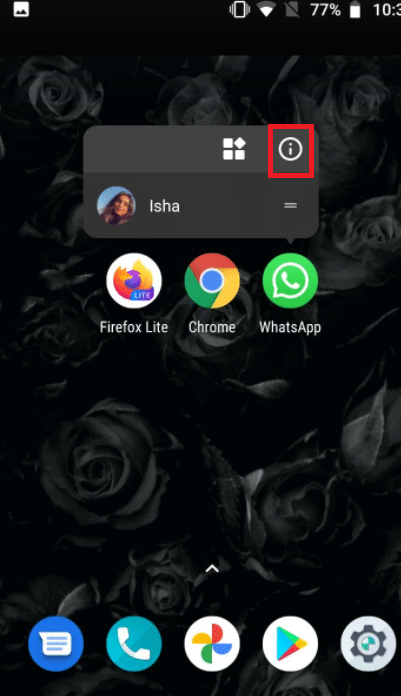
3. Toccare Disinstalla .
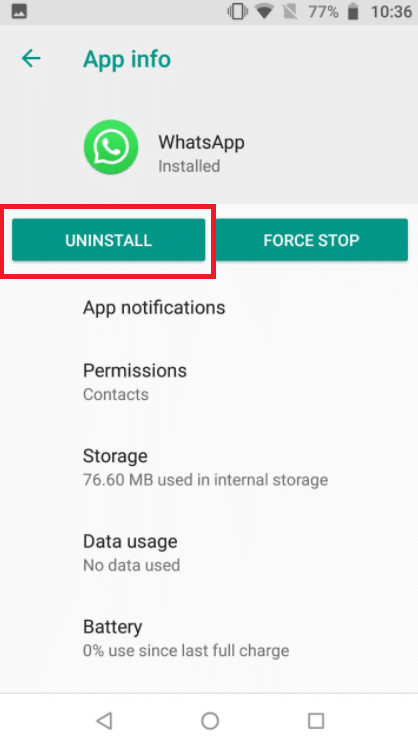
4. Attendi qualche istante dopo aver rimosso WhatsApp prima di accedere al Google Play Store .
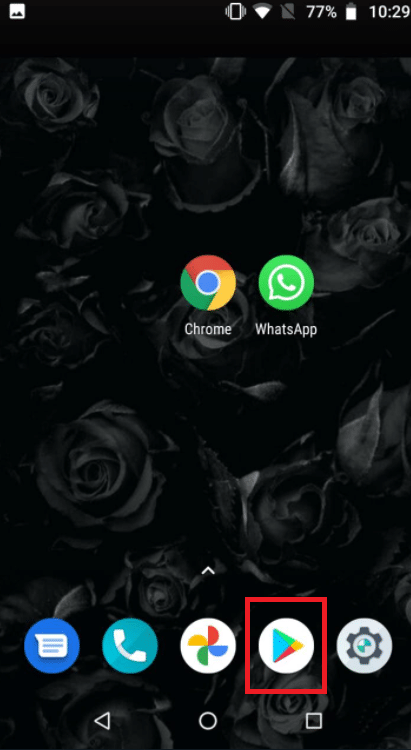
5. Cerca WhatsApp nel Google Play Store .
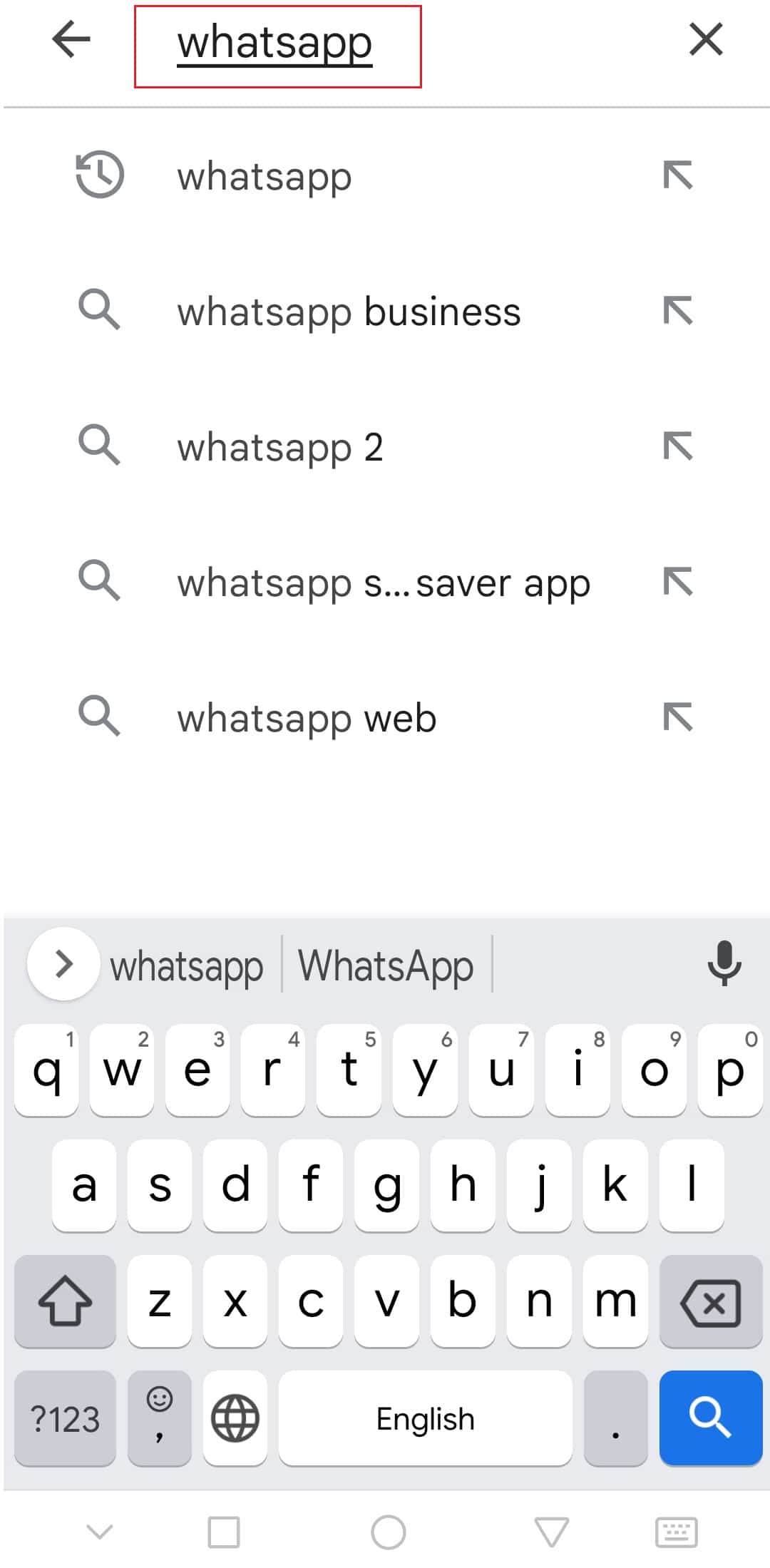
6. Quindi, toccalo e seleziona l'opzione Installa .
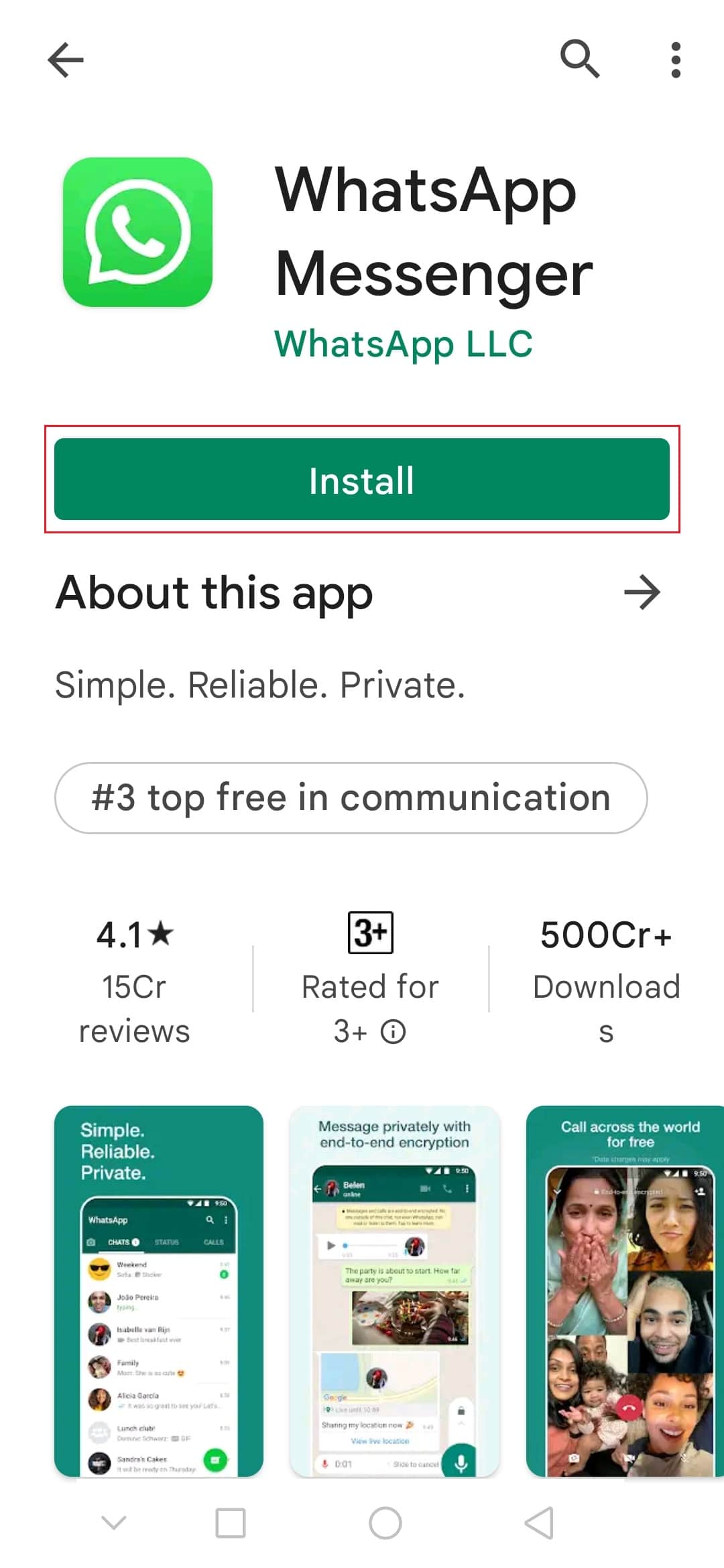
Consigliato:
- Come abilitare la modalità desktop sui browser Android
- Correggi i video di YouTube che non vengono riprodotti su Android
- Come inserire i filtri Snapchat sulle immagini dal rullino fotografico
- 26 migliori software di marketing WhatsApp in blocco
Ci auguriamo che tu abbia trovato queste informazioni utili e che tu sia riuscito a riparare la videochiamata di WhatsApp che non funzionava . Fateci sapere quale tecnica è stata la più vantaggiosa per voi. Se hai domande o commenti, utilizza il modulo sottostante.
